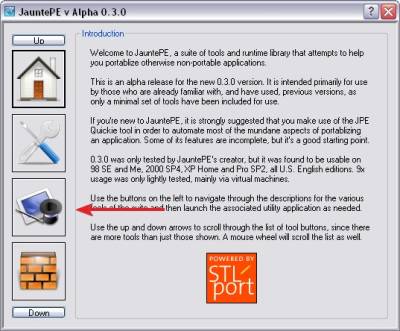Table des matières
Portabiliser une application avec JauntePE
Site officiel et téléchargement : http://sites.google.com/site/jauntepe/Home
JauntePE est portable et opensource.
Autre avantage, contrairement à d'autre logiciels payants : il capture tout ce que le fichier d'installation installe ; une fois l'installation effectuée, il propose de l'exécuter pour examiner ce que le logiciel utilise comme plugins et clés de registre (à cette étape, on prendra donc bien soin de modifier un maximum d'options)
Installation
Télécharger les fichiers nécessaires ici.
-
JauntePE030AlphaNB19.exe est une archive auto-extractible de la version la plus complète des outils de JauntePE. Décompresser JauntePE030AlphaNB19.exe (double clic) dans un répertoire ordinaire, par exemple à la racine d'un disque (C:\, D:\, E:\, …, Z:\).
<note warning>Ne pas extraire et lancer JauntePE dans un répertoire spécial (comme le bureau, Mes documents, Program Files ou un autre répertoire spécial) : cela pourrait avoir des conséquences imprévisibles. Plus de détails dans la documentation de JauntePE (Introduction > Known Limitations).</note>
-
JauntePE030RuntimesNB19.exe est une archive auto-extractible qui contient d'autres types de dll runtimes de jauntePE. Recommandé.
-
Extraire (double clic) les fichiers dans JauntePE\Runtime\jauntePE
-
Si on examine le répertoire, on y trouve un répertoire par version des dlls runtime. Par exemple, le répertoire log correspond à jauntePElog.dll. Les déplacer dans leurs répertoires
-
Cela fait, renommer chaque version en jauntePE.dll.
C'est tout. On est prêt maintenant à créer un premier programme portable.
<note tip>La première fois, la lecture des tutoriels de la documentation est recommandée. Des vidéos flash de ces tutoriels se trouvent ici</note>
Tutoriel avec "JPE Quickie tool"
Utilisation en douze étapes
Le programme en douze étapes qui suit a été automatisé par le nouvel outil “JPE Quickie tool”. Cet outil est maintenant la méthode recommandée à préférer pour commencer à portabiliser une application avec JauntePE. Un nouveau tutoriel guide pour une première utilisation de l'outil.
Here's the beginnings of what's being called the JauntePE 12-step program. It's meant to be a guide of sorts for helping you to “properly” configure an application for initial portable use via JauntePE. There's still some gaps to be filled, so don't be surprised if you try the steps on an application and it doesn't work.
One thing to point out now is that not every application requires this type of setup. But this is the most generic setup and shouldn't cause problems for those applications that don't require it. It will just make things slightly more complex if you're used to having all of an application's files in one directory. You can setup a portablized application that way, you'll just have to learn how to do that on your own by reading the docs.
Another important point to make here is that it's best if the application you're trying to portablize is not currently normally installed on the computer. Again, this depends on the application and its installer, and how robust it/they are, and how finicky you are. If the application is currently normally installed on the computer, you have a decision to make. The decision is whether you want to take the chance that the application and its installer are not robust at all and will, on their own, just ignore what's currently “out there” in the non-portable registry and file system. Or, whether you're willing to do the extra work necessary to help prevent a robust application or installer from causing problems with your portablization efforts.
Lancement
Nous allons prendre l'exemple de la portabilisation de 7-zip.
Entrer dans le dossier où JauntePE a été installé (décoré d'une belle image du registre) et lancer (double clic) “JauntePE.exe”.
<note tip>Si windows affiche une fenêtre avec un point d'exclamation, répondre simplement ok. Ce message n'a aucune importance.</note>
JauntePE démarre ; la fenêtre suivante s'ouvre :
Cliquer sur le chapeau de magicien ; une nouvelle fenêtre apparaît :
Un clic sur Launch JPE Quickie ; la fenêtre suivante s'ouvre :
-
Un clic sur Select Application… et choisir le fichier d'installation.
-
un clic sur Run portably puis sur “run normally”
Choisir l'option “Generic Normal2 Full portablization for a normal application” et cliquer sur Ok
Après un temps d'attente et eventuellement des messages (répondre dans ce cas yes ou ok ou suivant), le fichier d'installation s'ouvre.
Noter les 3 petites icônes en haut, a gauche de l'icone “réduire”. Si tout va bien, continuer l'installation avec suivant, suivant …
Installer dans C:\Program files (obligatoire). Une fois installé, on peut constater que le logiciel n'a pas été mis dans c:\Program Files. C'est normal puisque JauntePE l'a mis en quarantaine. Il n'est donc pas nécessaire d'avoir un pc “clean” comme la plupart des logiciels payants.
Une fois sorti de l'installateur, on voit une fenêtre du style “app watcher” :
Dès que plus aucune application n'apparait dans l'espace central, cliquer sur Ok
cliquer Ok au message qui s'affiche. On revient à la fenêtre précédente :
un clic sur Select Quickie App
Sélectionner le programme désiré puis cliquer sur Ok
Maintenant, de nouveau (mêmes étapes que plus haut),
-
un clic sur Run portably
-
puis sur “run normally”
-
ressaisir l'option “Generic Normal2 Full portablization for a normal application”
-
puis répondre yes au message.
Le logiciel à portabiliser s'ouvre : l'utiliser en modifiant un maximum d'options (par exemple, pour le logiciel 7zip, faire une compression). Ceci fait, fermer le logiciel et cliquer sur Ok lorsque plus aucune application n'est visible.
Répondre yes aux éventuels messages. Cocher toutes les cases et cliquer sur Ok. Si un message du style “copy this file” s'affiche, cliquer sur Yes (parfois il faut cliquer de nombreuses fois yes suivant le nombre d'accés au différents fichiers). On se retrouve dans la fenêtre suivante :
Cliquer sur Package up (souvent sélectionné par défaut).
-
choisir un nom pour l'application portable
-
choisir un endroit où elle doit être enregistrée
-
cocher la case “UPX all executables (.exe and .dll)”
-
cocher aussi “Discovery package for use on other computers”
puis cliquer sur Ok
Un message confirme que l'application portable a bien été créée. Un clic sur Ok et c'est fini.
L'application portable peut être utilisée sur les ordinateurs que l'on veut, aucune modification ne sera effectué sur l'ordinateur ou s'exécute l'application portable.
-